元素騎士オンラインのNFTを誰かに送る方法を解説します。
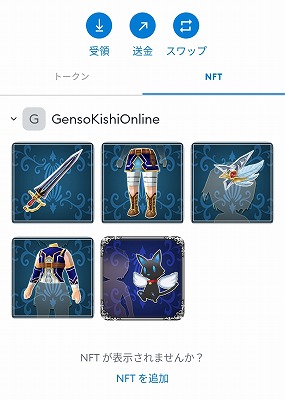
- 友達にNFTをプレゼントしたい
- いらないNFTを初心者に送りたい
- ゲームを引退するのでNFTを誰かに託したい
人によって理由はさまざまだと思いますが、
誰かにNFTを送りたいことってあると思います。
今回は、そんな人に向けてNFTの簡単な送りかたを解説します。

手順は簡単だけど知らないと不安になるよね
今回の記事ではNFTの譲渡に係る税金にはふれておりません。NFTの譲渡は資産価値次第では譲渡所得にあたる可能性も高いため、個人間の送付に関しましてはDYORにてお願いします。
もくじ
ゲームのNFTを送付する簡単な方法
それでは実際にゲームのNFTを送付する手順を解説します。
このとき、NFTの送付方法に関しましては、僕はOpenSeaを使うのをおすすめします。
[OpenSeaでNFTを確認する方法については過去記事をご参照ください]
また、操作はスマホでも行うことができますが…
NFTの送付に関してはパソコンのほうがやりやすいです。
なぜならば、
OpenSeaのスマホアプリではNFTの送付を行うことができないからです。

えっ…いつもスマホアプリで見てるんだけど…

あのアプリ…実は「閲覧専用」なんだよね
OpenSeaののスマホアプリはあくまでも閲覧用であり、実際の送付にはブラウザ版を立ち上げる必要があります。
そのあたりをふまえると、最初からパソコンで操作したほうが楽だと感じました。

ついでにメタマスクもパソコンに入れておくと便利だと思います
手順1:送りたいNFTを選択して送付する
それでは実際の画面を用いてNFTを送ってみたいと思います。
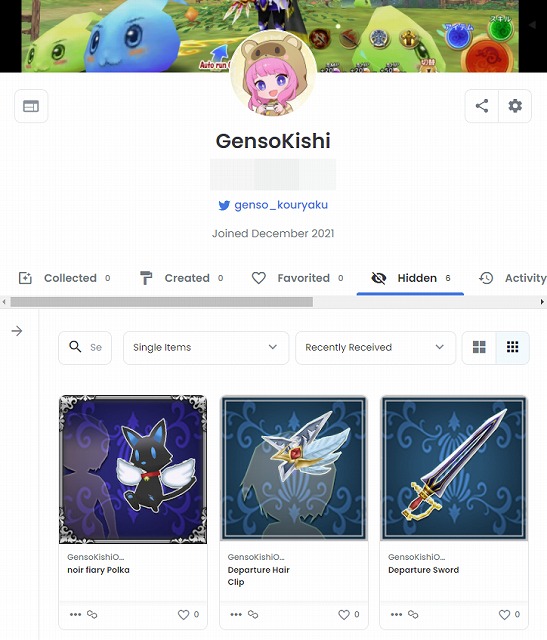
まずはOpenSeaのプロフィールより「Hidden」を選択し、送りたいNFTを選択します。
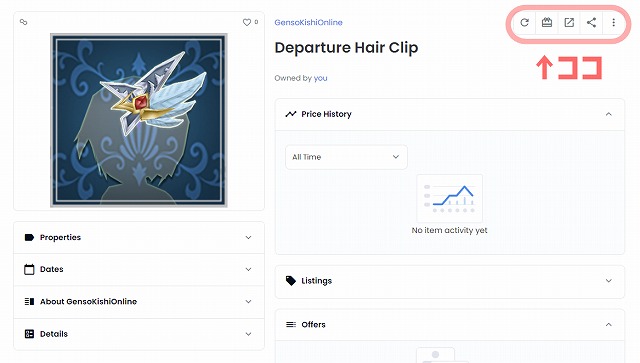
NFTを選択するとアイテムの詳細画面が出てきますので、ここで右上のアイコンに注目します。
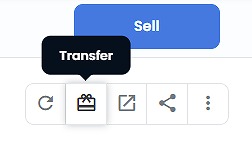
このとき、「プレゼントの箱」みたいなマークがTransfer、つまりはNFTの送付ボタンになります。
このTransferを押します。
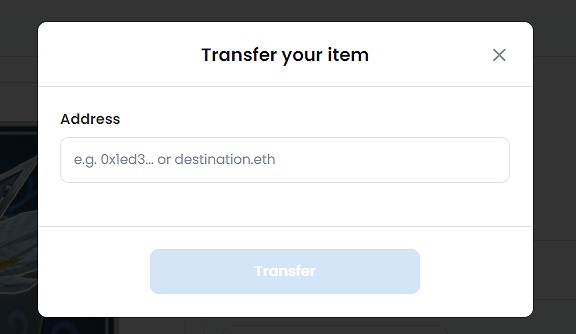
すると送付先のアドレスを入力する画面が表示されます。
ここに送付先のアドレスを入力しましょう。
アドレスの入力が終われば「Transfer」を押します。

アドレスを間違えるとGOXするので注意しましょう
手順2:メタマスクで送付の承認を行う
OpenSeaの「Transfer」を押すと、今度はメタマスク側での処理を行います。
パソコンにメタマスクを入れていると、勝手にメタマスクが立ち上がり次のような画面が表示されます。
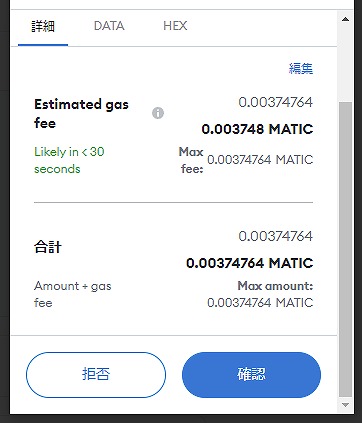
NFTの送付にはガス代がかかりますので、その承認を行う必要があるのです。
今回、僕はPolygonチェーンのNFTを送付しましたのでMATICをガス代として支払います。
ガス代は時間帯によって違いますが、今回は0.00374764MATIC(約0.6円)でした。
条件に問題がなければ「確認」を押します。
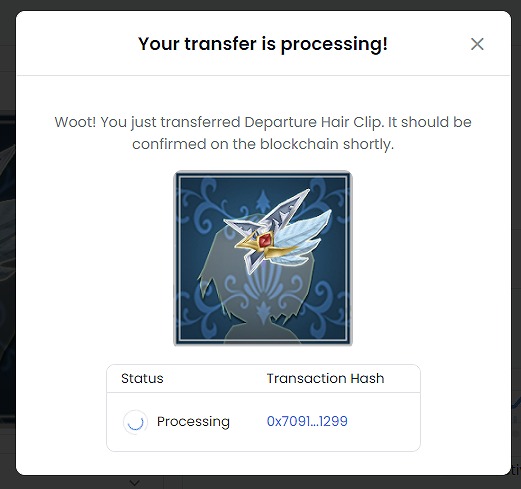
「確認」を押すと、
Your transfer is processing!(あなたの送付は処理中です)
と表示されます。
これでNFTの送付は完了です!
ちなみにこのとき、人によってはsuccess(成功)と表示された人もいるみたいなのですが、僕の場合はprocessing(処理中)のまま送付が完了しました。
送付が完了したかどうかはPolygonscanでTransaction Hashを追いながら確認しました。

Processingのマークがクルクルまわって終わらない系?

そう、クルクルまわって終わらない系だったよ
NFTの送付履歴はItem Activityより確認可能
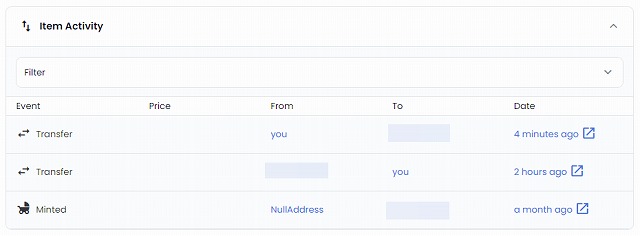
NFTの送付履歴は、詳細画面のItem Activityより確認することができます。
このときの送付履歴の反映は思った以上に早かったです。
僕たちの行ったやり取りでは、だいたい送付完了して1分以内には反映されていました。
思った以上にサクサクと送付できます。
こんな風に、まるでメールを送るような感覚でNFTを送付することができました。
OpenSea、とっても使いやすいです。

ところで…なにを送付していたの?

とりあえず送付テストとして初回限定の頭装備を送ってみたよ
NFTの送付がうまくいかない場合の対処法
ここまでの解説は、NFTの送付がスムーズに進んだ場合の手順をご紹介しました。
実際、OpenSeaを使ったNFTの送付はとても簡単です。
ですが、メタマスクやNFT関連などの取引では何かと原因不明のトラブルが頻発します。
実は今回の送付テストにおきましても、予期せぬトラブルが発生して送付がうまくいかないことがありました。
今回、僕は友人からNFTを送ってもらい、僕がそのNFTを友人に送り返すテストをしたのですが…
僕が送り返すときに送付がうまくいかないことがありました。
友人が僕に送付するときは何の問題もなくスムーズに事が進んだのですが、僕が友人にNFTを送り返そうとすると…
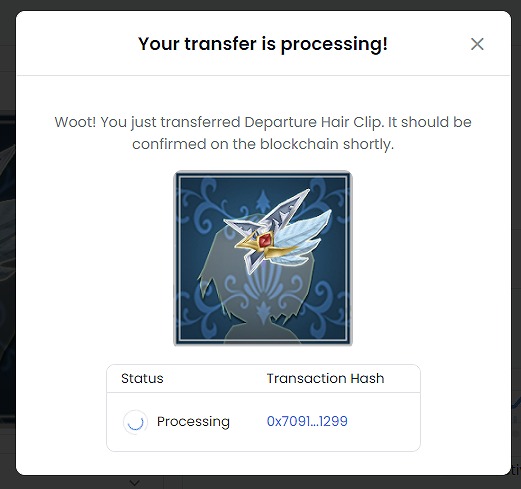
Processing(処理中)のまま固まってしまうことがあったのです。
加えて、Transaction Hashを追っても履歴が表示されず、嫌な雰囲気が漂っていました。
このトラブルに対して色々と試した結果…
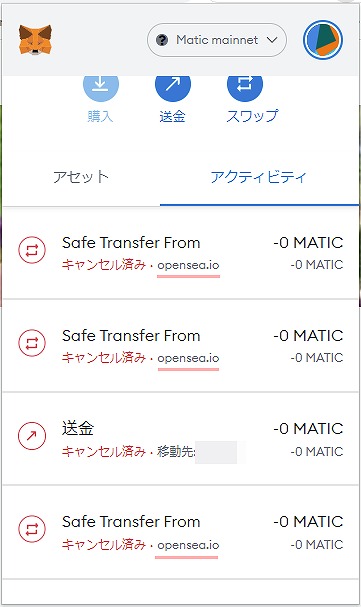
メタマスクのアクティビティより余計なトランザクションをキャンセルすることで正常に送付することができました。
メタマスクで送付を行うときに連打をすると…トランザクションが詰まる。
僕もそれは認識していました。
ですが、ずっと待っていても送付が完了しないので、やりなおしを繰り返していたら…
結果的にトランザクションが詰まっていました。
そのため、
詰まっている処理をすべてをキャンセルで消去したら、送付が正常に完了しました。
何がきっかけで発生したのかはわかりませんが、とりあえずこんなトラブルが発生しました。

メタマスクの詰まり問題って…よく発生するよね

このあたりをどうにかしないと…一般ユーザーには広まらないような気が…
メタマスクからの送付はできない可能性も
最後にちょっとした余談になりますが、
実は今回のNFTの送付テスト、僕たちは最初、メタマスクを使ってトライしていました。
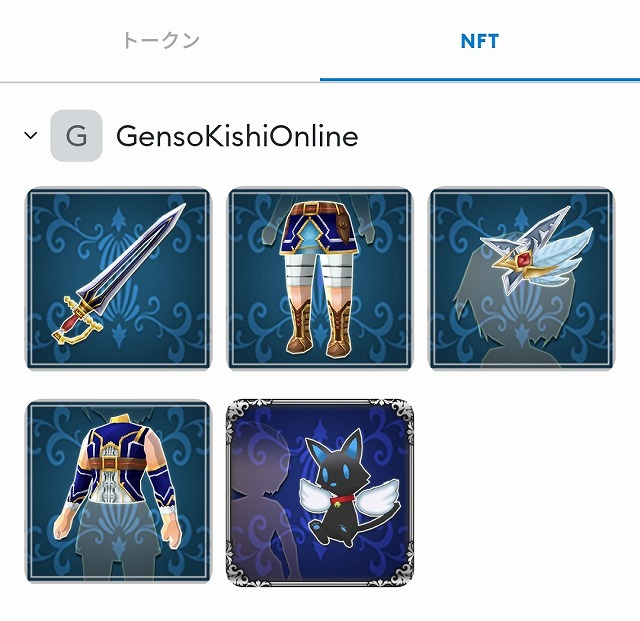
このようにメタマスクの中にNFTを表示させ、送付したいNFTを選択して送付しようとしたのです。
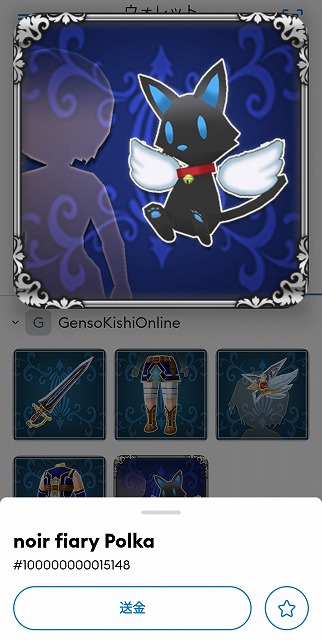
メタマスクではNFTを選択すると「送金」といったボタンが表示され、それを押すと送付先のアドレスを入力して送付することができます。
送付ではなくて送金という文字が気になりましたが、僕たちは最初、この手順で送付テストを行いました。
ですが…
いつまで経っても送付が行われませんでした。
なのに…
メタマスクのNFT画面からはアイテムが消えていたのです。

ヤベェ…GOXしたかも?
GOXの可能性も考えましたが、Polygonscanでの移動履歴はなかったため、別の要因があると考えました。
そのため、メタマスクではなくOpenSeaでNFTを確認すると…
送付したはずのNFTが送られずに残っていました。
おそらく、何らかの手順が間違っていたのかもしれません。
ですが…
僕たちは今後、NFTの送付はOpenSeaで行うことにしました(笑)
そもそも、メタマスクだとNFTを表示するのにも1つ1つ選択して表示処理をしないといけないため、どう考えてもOpenSeaのほうが便利です。
とまあ今回、そんなかんだでNFTの送付テストが終わりました。
元素騎士オンラインが一般ユーザーに広まるにつれて、ちょっとしたNFTのやり取りを行う人もいるかもしれないと思い、僕たちの送付テストの履歴を記事にしました。
同じようなことをしたい人にとって、何らかの参考になれば幸いです。
もちろん、手順の正確性を保証するものではありませんので、実際の送付はDYORでお願いします。
それでは引き続き、元素騎士オンラインを楽しんでいきましょう。

ゲームがローンチしても…この方法でやりとりするの?

運営側が何かもっと簡単な取引システムを用意してくれれば最高だね





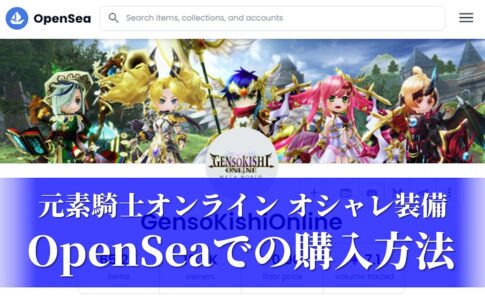











あー…言われてみればNFTを送ったことってないわ